【PS中級試題1-1】制作立體餅狀物
- 科技
- 3年前
- 394
1-1制作立體餅狀物
操作要求:
制作立體餅狀物,如下圖:
建立選區:建立直徑為230像素的圓形,制作餅狀比例示意圖選區如上圖所示。
選區編輯:填充270º綠色(#0a9204)、50º紅色(#a40603)、和40º藍色(#1709dc)。
效果裝飾:制作立體效果(30像素高度)
操作步驟:
1.新建一個畫布,數值600*600
2.新建圖層,在新圖層中繪畫出一個橢圓選區
3.在選區中填充綠色(#0a9204),按Ctrl+D取消選區
4.按(ctrl+")顯示網格,可在菜單欄-視圖-顯示中選擇
5.工具欄選擇多邊形套索工具
6.按圖示摳出大概角度的三角形,(不必計較角度,能做出大概樣子就行)
7.把鼠标放在選區中,右鍵選擇通過剪切的圖層,并隐藏剪切出來的圖層(如果右鍵沒反應要看看是否沒有選擇選區工具)
8.按照剛才的方法,在旁邊再摳出一定角度的三角形,右鍵通過剪切的圖層
9.剪切好了以後,現在就得給剛才剪切出來的區域填充相應的顔色,第一塊填充紅色(#a40603),第二塊填充藍色(#1709dc)---(按Ctrl點擊該圖層縮略圖可調出選區)
10.按住Shift選擇三個圖層,Ctrl+Alt+E合并這三個圖層
11.按住Ctrl單擊合并圖層的縮略圖,調出選區
12.接着按住CTRL+Alt+方向↑,連續三十下
13.反向我們的選區,Ctrl+L調出色階調整工具,調整下顔色,按Ctrl+D取消選區
14.制作完成
你可能想看:

![[書法]閑暇草書彙03](https://m.74hao.com/zb_users/upload/2024/10/202410161729086639361289.png)






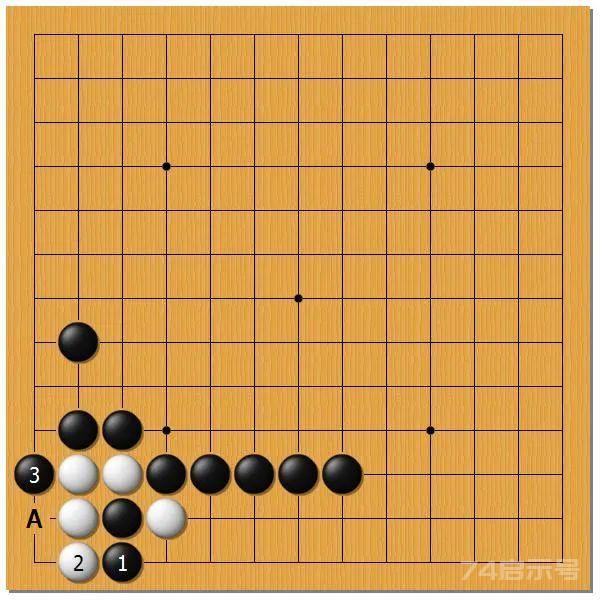







有話要說...